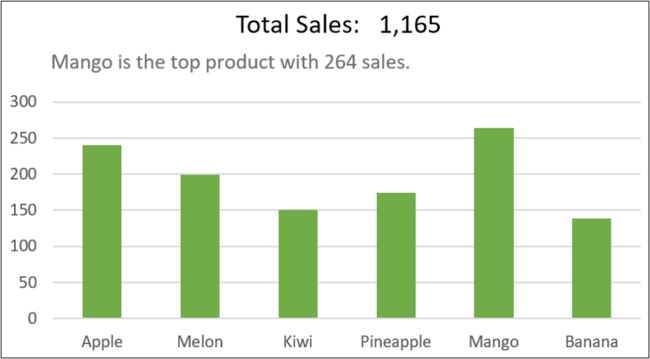Integrați explicații personalizate în graficele create cu Microsoft Excel pentru a îmbogăți vizualizarea datelor cu detalii suplimentare și relevante. Aceste legende pot fi adaptate pentru a oferi informații complementare, care nu sunt neapărat prezente în mod direct pe grafic. Prin asocierea legendelor cu valorile celulelor, puteți obține subtitrări dinamice, actualizate automat.
Importanța legendelor în graficele Excel
Atunci când generați un grafic în Excel, acesta vine echipat cu elemente de etichetare prestabilite, cum ar fi titlul graficului, etichetele datelor și denumirile axelor. Aceste etichete pot fi extrem de utile pentru a oferi context suplimentar graficului, mai ales când utilizați referințe la valori celulare pentru a crea etichete dinamice.
De exemplu, următorul grafic utilizează o legătură către o valoare dintr-o celulă pentru a afișa totalul acesteia în titlul graficului.
Totuși, opțiunile de etichetare nu se limitează la cele implicite. Puteți adăuga legende personalizate în graficele Excel prin introducerea de casete de text.
Graficul următor a fost creat pornind de la acest set de date:
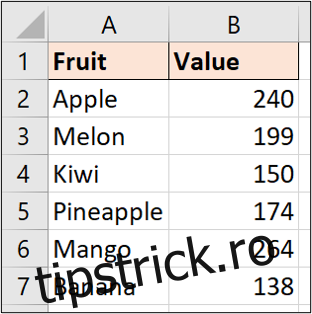
Crearea textului pentru subtitrare
Să adăugăm o legendă care să ofere mai multe detalii despre datele prezentate. Vom include o legendă care evidențiază produsul cu cele mai mari vânzări, împreună cu valoarea totală a acestora.
În primul rând, trebuie să calculăm datele pe care dorim să le afișăm în legendă. În celula D2, am folosit formula de mai jos pentru a determina valoarea maximă a vânzărilor:
=MAX(B2:B7)
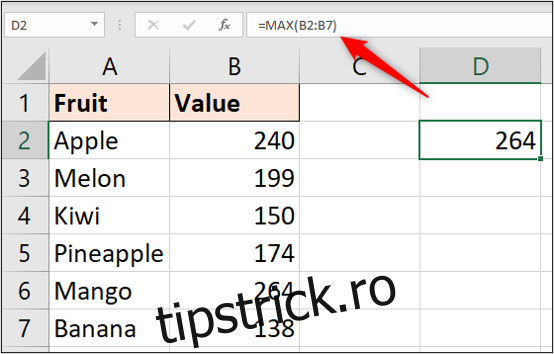
Apoi, utilizăm o formulă în celula D3, combinând funcțiile INDEX și MATCH, pentru a returna denumirea produsului cu vânzările maxime.
=INDEX(A2:A7,MATCH(D2,B2:B7,0))
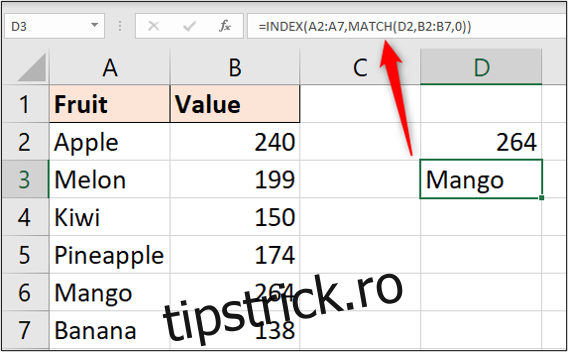
În celula D4, creăm efectiv textul legendei, asamblând valorile calculate anterior:
=D3&" este produsul de top cu vânzări de "&D2&"."
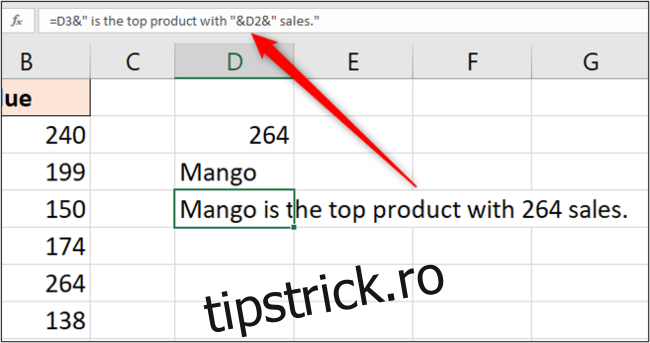
Inserarea legendelor în graficele Excel
Înainte de a adăuga efectiv legenda, trebuie să ajustăm dimensiunile zonei graficului pentru a face spațiu suplimentar pentru text.
Selectați zona graficului și trageți de unul dintre mânerele de redimensionare pentru a crea un spațiu între titlu și restul graficului.
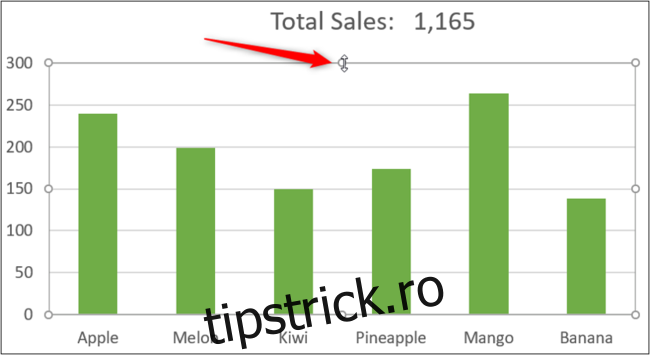
Pentru a insera legenda, vom folosi o casetă de text. Accesați meniul Inserare > Casetă Text și apoi poziționați-o pe zona graficului.
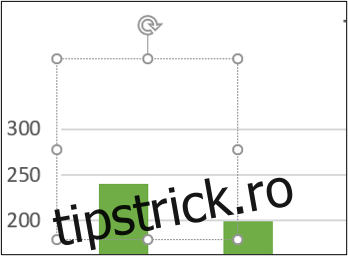
Faceți clic în bara de formule, tastați „=”, apoi selectați celula D4 (cea care conține textul legendă).
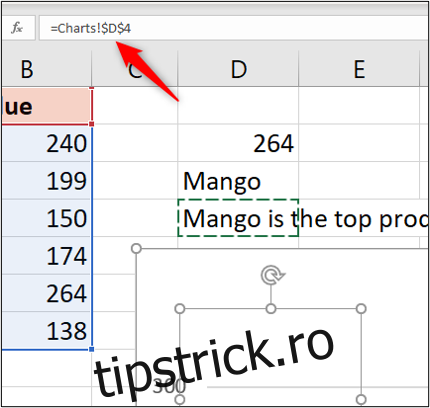
Apăsați tasta Enter.
Textul legendei va fi afișat în caseta de text și poate fi mutat și redimensionat în poziția dorită pe grafic.
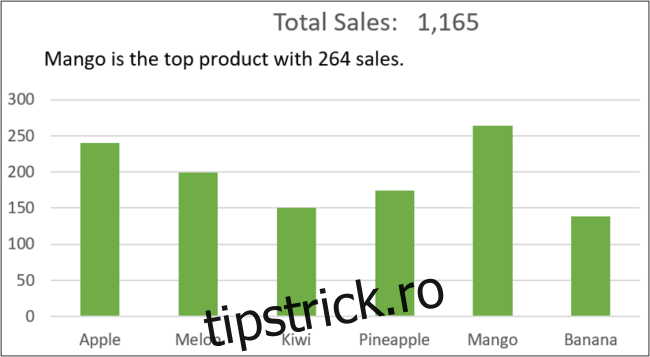
Pentru a finaliza aspectul legendei, formatați textul cu o nuanță de gri deschis, astfel încât să nu aibă un impact vizual la fel de puternic ca titlul graficului. Accesați meniul Acasă, alegeți săgeata de lângă „Culoare font” și selectați o nuanță de gri deschis.
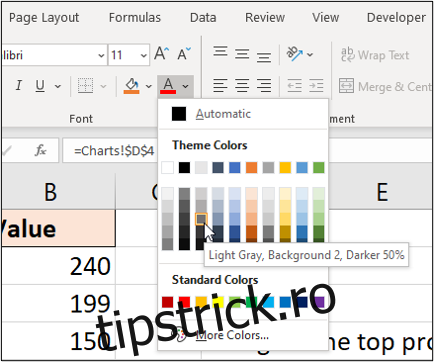
Acesta este doar un exemplu de cum puteți adăuga legende. Vă încurajăm să fiți creativi și să afișați orice informații relevante care îmbunătățesc interpretarea graficului, depășind limitările diagramelor standard.